Una delle caratteristiche degli esseri umani è la capacità di esprimere le proprie emozioni attraverso le espressioni del viso, e grazie alle emoji anche le conversazioni digitali possono beneficiarne.
Trasmettere gioia, imbarazzo o disdegno di fronte a una situazione sono molto più efficaci e immediati con una rappresentazione visiva e le emoji ci consentono di farlo con un tocco. Ma se il linguaggio evolve, anche questa forma di comunicazione lo fa, e infatti man mano che il Consorzio Unicode pubblica nuove emoji, Google le rilascia con tempestivi aggiornamenti.
Il problema è che i diversi produttori di telefoni hanno i loro set di emoji personali, e non sono così tempestivi ad aggiornare le nuove faccine. Come fare quindi per ottenerle e cambiare emoji su Android nel 2022? Vediamo i diversi metodi, con e senza root, e come installare quelle di iPhone.
Indice
Come cambiare emoji su Android senza root
Il modo più semplice per cambiare emoji sul vostro telefono Android è utilizzando app che consentono di modificarle a livello di app come tastiere (le migliori gratis) o messaggi di testo.
Se infatti senza i permessi di root (come ottenerli) è infatti impossibile cambiare le emoji a livello di sistema, le app che andremo a vedere vi permetteranno di inviare e ricevere correttamente le emoji non incluse nel vostro sistema operativo.
Abbiamo scritto inviare, perché chi le riceverà potrà anche non vederle se il suo dispositivo non le ha installate (a meno che non usiate Emoji Kitchen). Andiamo a scoprire le alternative
Cambiare tastiera: Gboard, Swiftkey, Ginger o altre

Utilizzando le tastiere (come cambiare tastiera) per scrivere, è ovvio che queste offrano la prima porta di accesso alle nuove emoji. Ovviamente l'app non le rende disponibili a livello di sistema, ma vi permette di utilizzarle solo dove potete usare la tastiera e l'app in questione le identifica. Quindi potrebbe capitare di poter usare un'emoji su Twitter ma non su WhatsApp, per esempio, se quest'ultima non è stata aggiornata per incorporarla.
Gboard è la tastiera più utilizzata su Android, ed essendo aggiornata direttamente da Google vi mette a disposizione le ultime emoji più velocemente di qualunque altra app o telefono (a parte i Pixel).
- Se non l'avete già installata, scaricate Gboard dal Play Store
- Aprite l'app Gboard.
- Toccate Abilita in Impostazioni. Per utilizzare Gboard, dovete aggiungerla alle impostazioni di lingua e immissione.
- Gboard vi reindirizzerà alle Impostazioni del telefono
- Attivate Gboard
- Toccate Seleziona metodo di inserimento. Vedrete Gboard insieme alle altre tastiere. Selezionatela
- Avviate un'app, per esempio di messaggistica
- Avviate una conversazione
- Toccate l'icona delle emoji, quella con la faccina. Potete utilizzare la barra di ricerca per trovare emoji specifiche oppure navigare utilizzando le schede accanto alla barra di ricerca.
La stessa operazione si può effettuare anche con diverse tastiere che offrono supporto alle emoji come Swiftkey, Ginger o altre che potete trovare qui.
Gboard: Emoji Kitchen
Gboard è dotata anche della capacità di generare adesivi "fondendo" due emoji, la Emoji Kitchen. La particolarità è che, essendo adesivi (sticker), verranno riconosciuti da qualunque app di messaggistica e saranno visibili dal vostro interlocutore.
Per usare la Emoji Kitchen, fate come segue:
- Aprite un'app di messaggistica
- Avviate una conversazione
- Toccate il pulsante emoji all'interno di Gboard per aprire la finestra di selezione delle emoji.
- Inserite due emoji che volete fondere come fareste normalmente
- Sotto verrà generato il nuovo adesivo (o le alternative proposte), che potete toccare per inviarlo nella conversazione

ZFont 3
ZFont 3 è un'app che aiuta gli utenti a creare e gestire i caratteri con facilità, per pagine Web, presentazioni o qualsiasi altro progetto.
L'app è estremamente versatile e consente di cambiare anche le emoji, permettendo di scaricare quelle utilizzate da piattaforme come Windows, Facebook o altro.
L'aspetto negativo è che ZFont3 utilizza il motore di temi della ROM del telefono, come MIUI, One UI di Samsung o simili, quindi funzione solo con alcuni produttori, altrimenti dovrete avere l'accesso root e utilizzare Magisk. Un altro aspetto negativo è che è piena zeppa di pubblicità.
Per usarla, fate come segue:
- Installate ZFont3
- Avviate l'app
- Date conferma
- Scegliete un pacchetto di emoji sotto la voce Emoji (toccate See all per vedere tutte quelle disponibili)
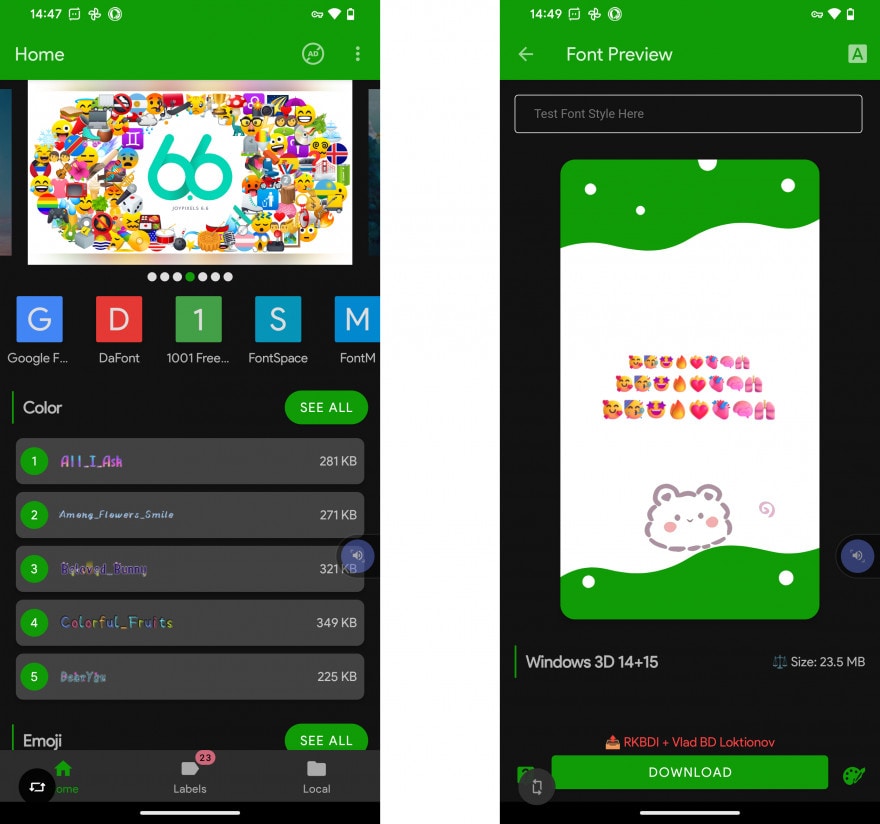
- Toccate il pulsante Download in basso
- Toccate il pulsante Apply in basso
- Scegliete un metodo di installazione
- Seguite le istruzioni, che in genere implicano il creare una cartella e nominarla come indicato
- Ora come vi dice l'app andate alla foce Font di sistema e selezionate il pacchetto
- Riavviate il telefono

Textra
Textra è un'app di messaggistica gratuita e molto popolare che sostituisce la vostra app di SMS e fornisce agli utenti una una serie di strumenti di personalizzazione. Tra questi troviamo i temi, le bolle personalizzabili e diversi stili di emoji come quelli di Twitter e iOS.
Per usare i diversi set di emoji, fate come segue.
- Installate Textra SMS
- Avviate l'app
- Consentite l'invio di notifiche
- Cliccate su Inizia a usare Textra
- Sostituite con Textra la vostra app per gli SMS predefinita
- Cliccate sui tre puntini verticali in alto a destra
- Toccate Impostazioni
- Toccate Personalizza aspetto
- Toccate Stile emoji
- Scegliete lo stile che preferite

Bitmoji
Se volete che le vostre emoji riflettano la vostra personalità, potete crearne personalizzate con Bitmoji di Snapchat, una delle app più popolari in questo senso.
Ecco come usarla.
- Scaricate Bitmoji
- Registratevi con la vostra email o accedete con il vostro account Snapchat
- Selezionate un genere per il vostro avatar o scattate un selfie e lasciate fare tutto all'app
- Personalizzate l'avatar
- Toccate Salva
- Selezionate Tastiera per aprire la scheda della tastiera Bitmoji
- Toccate Attiva tastiera
- Toccate Abilita nelle impostazioni
- Abilitate la tastiera Bitmoji
- Ora potete usarla come tastiera principale e usare emoji con il vostro volto
Come cambiare le emoji su Samsung
I dispositivi Samsung sono dotati della One UI, che consente di personalizzare l'aspetto del telefono tramite i temi, e quindi funziona senza problemi con ZFont 3.
- Effettuate l'accesso con il vostro account Samsung, se non l'avete già fatto. Se nelle Impostazioni in alto vedete l'avatar Samsung, lo avete già effettuato, altrimenti proseguite
- Andate in Impostazioni abbassando due volte la tendina delle notifiche e toccando l'icona a forma di ingranaggio
- Toccate Account e backup
- Toccate Gestisci account
- Toccate Aggiungi account
- Selezionate Samsung account
- Inserite indirizzo email e password
- Installate ZFont3
- Avviate l'app
- Date conferma
- Sotto la voce Emoji scegliete un pacchetto di icone
- Toccate il pulsante Download in basso
- Toccate il pulsante Apply in basso
- Nella finestra che appare, scegliete OneUI #All

- Toccate Install "SamsungSans"
- Toccate il pulsante Update
- Toccate Change the font to "SamsungSans"
- Selezionate SamsungSans dalla lista
- Toccate Backup data
- Toccate Let do it
- Di fianco alla voce Impostazioni mettete l'interruttore su ON
- Toccate il pulsante Run backup now
- Toccate Uninstall SamsungSans. Questo disinstallerà il font che avete installato in precedenza
- Ora potete installare le emoji di iPhone. Toccate Install "[nome_del_pacchetto](zFont)"
- Toccate Install
- Ora cambiate il font di sistema toccando Change the font to "Default"
- Selezionate Predefined
- Toccate Restore data
- Selezionate Impostazioni
- Toccate Restore
- Toccate Più tardi se vi chiede di liberare spazio su Samsung Cloud
- Ora le nuove emoji sono installate sul vostro smartphone Samsung.
Come cambiare il colore delle emoji in WhatsApp e Instagram su Android
Cambiare il colore
Se volete cambiare il colore delle emoji di WhatsApp e Instagram su Android, ecco come fare.
- Avviate l'app (WhatsApp o Instagram)
- Avviate una chat o un post
- Toccate l'icona delle emoji (la faccina in basso a sinistra)
- Toccate e tenete premuta l'emoji che desiderate. Se l'emoji è disponibile in diversi colori, apparirà un menu tra cui potete scegliere
- Selezionate il colore
- Ora il colore scelto è la variante predefinita di quella emoji, quindi se volete cambiarlo dovete ripetere la procedura.
Purtroppo non tutte le emoji sono disponibili in vari colori, quindi potete solo provare a vedere se c'è quella che desiderate usare.
Cambiare le emoji
Se invece volete cambiare le emoji di WhatsApp o Instagram su Android, dovete cambiare tastiera come indicato nel primo paragrafo o, se possedete uno smartphone Samsung, guardare il capitolo dedicato. Se invece possedete uno smartphone Xiaomi, potete proseguire e leggere il prossimo capitolo, che vi spiega come mettere le emoji di iPhone sui telefoni del gigante cinese ma vale per qualunque set di emoji.
Come avere le emoji dell'iPhone su Android
Se volete le emoji di iOS sul vostro smartphone Android, le alternative sono quelle viste sopra. Il modo più semplice è usare ZFont 3, che funziona come abbiamo detto su smartphone dotati di interfacce proprietarie che gestiscono i temi. I temi su ZFont 3 delle emoji di iPhone sono iOS16_u14_unofficial o iOS_14.6 e li trovate sotto la voce Emoji nell'app. Potete applicarli su smartphone Samsung come indicato nel paragrafo dedicato.
Come installare le emoji di iPhone su Xiaomi
Per installare le emoji di iPhone su smartphone Xiaomi, fate come indicato qui sotto.
- Installate ZFont3
- Avviate l'app
- Date conferma
- Sotto la voce Emoji scegliete il pacchetto iOS16_u14_unofficial
- Toccate il pulsante Download in basso
- Toccate il pulsante Apply in basso
- Nella finestra che appare, scegliete Method 2
- Toccate nuovamente Apply
- Riavviate lo smartphone
- Ora le emoji di iPhone sono installate sul vostro smartphone Xiaomi
Come cambiare emoji su Android con root
Se avete i permessi di root sul vostro telefono Android, potete modificare gli emoji a livello di sistema.
Questo vi permetterà sì di installare le nuove emoji ovunque, ma se le app di messaggistica che utilizzano i propri set non le supportano, non le vedrete comunque, e lo stesso per le persone che le riceveranno, in quanto non potranno vederle se non le hanno installate.
In ogni caso, ecco come installare nuove emoji su telefoni Android dotati di root.
Emoji Replacer

Emoji Replacer è un'app che consente agli utenti di cambiare emoji sui propri dispositivi passando ad altri set di emoji come quelle di Android 12L, di Twitter, di Facebook e altre.
L'app consente di personalizzare l'aspetto delle emoji per adattarli meglio alle preferenze dell'utente, e funziona creando moduli Magisk, permettendo di sostituire i set in pochi tocchi e potete trovare tutte le informazioni sul thread di XDA dedicato.
Modulo Magisk RKBDI Emojis

RKBDI è un noto designer che lavora anche con i temi Gboard e ha creato alcuni moduli Magisk per sostituire le emoji sui dispositivi Android.
Il funzionamento è semplicissimo, come per tutti i moduli Magisk, e i pacchetti di RKBDI sono molto popolari su XDA. Qui trovate il thread dedicato con tutte le informazioni.

 2 years ago
188
2 years ago
188
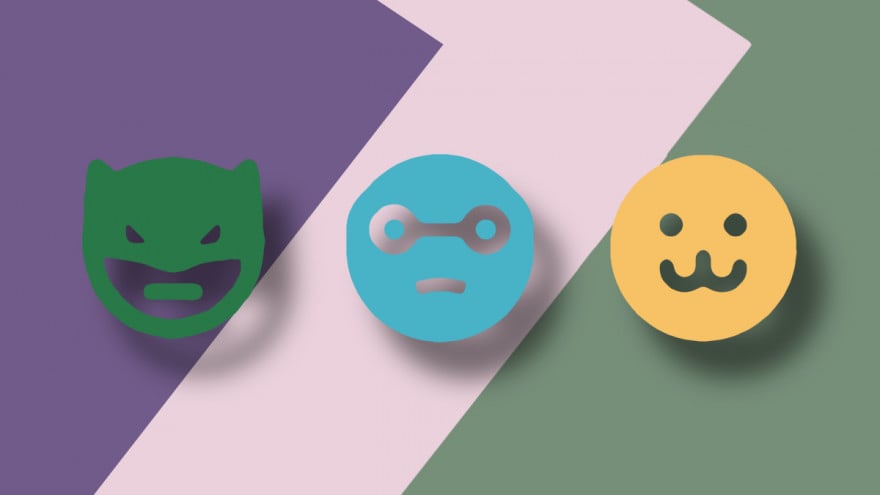







 English (US)
English (US)